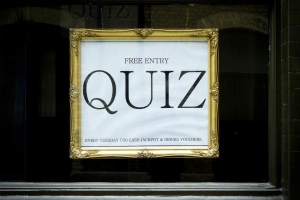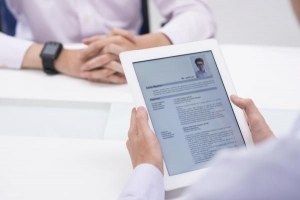Hur man lösenordsskyddar en mapp på mac

Om du delar din Mac med fler användare och har innehåll som du skulle föredra att de hade förbjuden tillgång till, en lösning som står till ditt förfogande är att lägga dem alla i en mapp och skydda dem med ett lösenord. Så varje gång någon försöker öppna den mappen och komma åt dess filer måste de ange en specialkod. Hur man gör det? Det är ganska lätt. I shv.comcorpx.info förklarar vi hur man lösenordsskyddar en mapp på Mac.
1. Det bästa sättet att lösenordsskydda mappar på Mac är att förvandla en mapp full av filer som du vill gömma till en krypterad diskbild.
Därför blir det första steget att gå till Applications > Verktyg > Diskverktyg.

2. När du väl är inne Diskverktyg, gå till filmenyn och välj Ny > Diskbild från mapp.

3. Ett popup-fönster öppnas. Välj mappen du vill skydda och klicka på `Bild`.

4. Ett nytt fönster där du måste välja hur du vill spara bilden öppnas. Öppna rullgardinsmenyn Format och välj bilden Läs/skriv; och Kryptering och välj 128-bitars AES kryptering. Klicka på Spara.
Du kan också välja 256-bitars AES-kryptering om du är mycket oroad över säkerheten för dokumenten i filen, men du bör notera att det kan ta längre tid att kryptera.

5. Ett fönster där du måste ange lösenordet du vill använda för att skydda mappen öppnas. Skriv det i båda fälten, se till att "Spara lösenord i nyckelringen" är inte kontrollerat, och klicka på OK.
Om du markerar "Spara lösenord i nyckelkedjan" kommer datorn automatiskt ihåg detta lösenord och det kommer inte att vara till någon nytta alls.

6. A dmg filen skapas i katalogen där du har mappen du vill skydda. Kontrollera att du tillfrågas om lösenordet när du försöker öppna det och att allt är i sin ordning. Du kan nu ta bort den ursprungliga mappen och bara lämna den skyddade så att ingen kan komma åt dina filer.
Tänk på att du inte kommer att kunna lägga till många andra filer i den lösenordsskyddade mappen, eftersom filen har en maximal kapacitet. Om så är fallet måste du skapa en krypterad gles bildfil istället.
Om du inte vill ha dessa hemliga filer på skrivbordet kan du också lära dig hur du lösenordsskyddar din USB-nyckel för.

Om du vill läsa liknande artiklar till Hur man lösenordsskyddar en mapp på Mac, vi rekommenderar att du besöker vår Datorer kategori.